Riepilogo: Il nostro tutorial di oggi ti aiuterà tutti, nel esplorare le tue conoscenze in poi come esportare i dati in Excel. Poiché copre 4 possibili modi per esportare dati in Excel e offre anche alcuni semplici suggerimenti per affrontare i problemi rendering frattanto il processo.
Come per esportare i dati in Excel
Fate un rapido sguardo sui diversi metodi ci accingiamo a discutere per l’esportazione dei dati a Excel.
Metodo n. 1: utilizzo dell’esportazione guidata
Metodo # 2: Esportazione dati per Excel da un pulsante
Metodo 3 # Esportazione di dati di report Per Excel
Metodo 4 # Esportazione dati SQL Per Excel
Let parlare di tutti questi metodi in dettaglio ….!
Metodo # 1: Esportazione di Access ai dati per Excel
Nel nostro primo metodo impareremo ad esportare dati in Excel usando la procedura guidata Esporta . Qui prenderemo in considerazione l’ esportazione dei dati di Access in Excel.
Passaggi per esportare i dati di Access in Excel usando la procedura guidata di esportazione
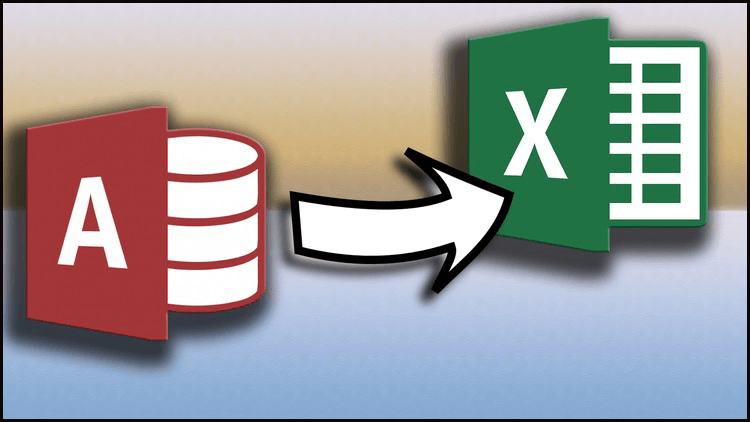
- Prima di tutto, chiudere la cartella di lavoro Excel precedentemente aperta prima di avviare il processo di esportazione.
- Ora vai al riquadro di navigazione del database di Access di origine ed effettua una selezione dell’oggetto che devi esportare.
- Tocca la scheda Dati esterni, quindi vai al gruppo di esportazione. Da questo gruppo premi l’ icona di Excel .
- Successivamente, vedrai che sullo schermo viene aperta una finestra di dialogo Esporta – Foglio di calcolo Excel . Assegna il nome del file per la cartella di lavoro di Excel. In generale, Access utilizza il nome dell’oggetto di origine. Se sei disposto a modificarlo, sei libero di farlo.
- Ora nella casella di Formato file , scegli il formato file di cui hai bisogno.
- Supponiamo di avvicinarti all’esportazione di query o tabelle. Inoltre, se si desidera esportare i dati formattati, selezionare l’opzione Esporta dati con formattazione e layout .
Nota: al momento dell’esportazione del report o del modulo, questa opzione di Esporta dati con formattazione e layout sembra non disponibile o oscurata.
- Se desideri che il foglio di lavoro di Excel di destinazione si apra automaticamente dopo il processo di esportazione. Metti un segno di spunta su “Apri il file di destinazione al termine dell’operazione di esportazione”
Se gli oggetti di origine sono già aperti o nella vista, sono stati scelti record singoli o multipli prima dell’inizio della procedura di esportazione. Quindi puoi scegliere l’ opzione “Esporta solo i record selezionati” .
Ma per esportare tutti i record presenti nella vista, è necessario lasciare vuota la casella di controllo Esporta solo i record selezionati .
Nota: la casella di controllo Esporta solo i record selezionati non sembra disponibile se non viene selezionato alcun record.
- Tocca l’ opzione OK .
Se sfortunatamente, i dati di esportazione nel processo di Excel falliscono a causa di un errore, l’applicazione di Access genererà un messaggio relativo alla causa dell’errore di esportazione.
Se non viene trovato alcun errore, l’operazione di esportazione dei dati in Excel è stata completata correttamente . E automaticamente la cartella di lavoro di Excel di destinazione dopo l’esportazione viene aperta sullo schermo.
Metodo # 2: Esportazione dati per Excel da un pulsante
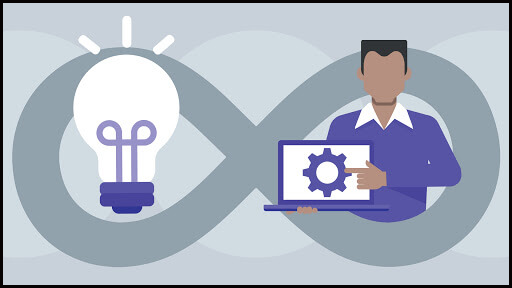
Il nostro secondo metodo di esportazione dei dati in Excel da un pulsante è abbastanza veloce e automatizzato per ottenere rapidamente risultati in Excel.
Nota :
L’esecuzione di questo metodo rimuoverà tutti gli zeri iniziali poiché i dati vengono esportati dal set di risultati. Quindi, otterrai solo i dati non elaborati esclusi i subtotali o le colonne dal rapporto.
- Prima di tutto visita la finestra Query utente e ora dal menu Strumenti , fai una selezione per la “Modalità di progettazione” o semplicemente tocca il pulsante “Modalità di progettazione”.
- Fai clic con il pulsante destro del mouse sulla sezione Finestra in cui devi prima posizionare il pulsante. Oppure dal menu di scelta rapida toccare l’ opzione “Crea pulsante …” .
- Quindi tocca l’opzione “Modifica testo”. Qui puoi assegnare un nome al pulsante e puoi anche fare la formattazione del pulsante di visualizzazione.
Utilizzando la sinistra colore pulsante è possibile apportare modifiche al testo di colore , mentre utilizzando il giusto colore di pulsante è possibile modificare lo sfondo del colore . Dopo aver completato tutte queste attività, tocca l’opzione OK presente in questa finestra di dialogo aperta di modifica del testo .
- Ora dall’elenco a discesa presente nella sezione “Collegamento a” , effettuare una selezione per la query che si desidera eseguire tramite il pulsante.
- Dalla sezione “Uscita a” è necessario selezionare il pulsante “Applicazione” .
- Al termine di tutte le operazioni precedenti, basta toccare il pulsante [OK] presente nella finestra di dialogo Crea pulsante .
- Ora è il momento di uscire dalla modalità di progettazione. Per questo basta andare nel menu degli strumenti e selezionare la modalità di progettazione.
- Per salvare il pulsante creato. Devi andare al menu File e quindi toccare l’ opzione “Salva” .
- è tempo di controllare il pulsante se funziona o no. Quindi, tocca il pulsante creato e vedrai che eseguirà la query. E molto presto il pulsante esporterà automaticamente i dati in Excel.
Metodo 3 # Esportazione di dati di report Per Excel
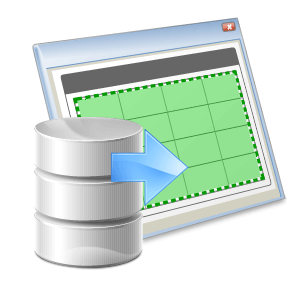
Prima di iniziare il processo di esportazione dei dati in Excel, è sufficiente verificare se le impostazioni di esportazione di Excel sono state configurate correttamente o meno.
Configurazione delle impostazioni di esportazione di Excel
Puoi scegliere il formato file Excel in cui verrà esportato il rapporto. Può essere uno dei due. csv o .xml. Supponiamo, se stai scegliendo. CSV è quindi possibile selezionare per il carattere che è stato utilizzato come un separatore nei file CSV esportati.
Ecco i passaggi per configurare l’impostazione dell’esportazione di Excel:
- Seleziona l’ icona
 presente nell’angolo in alto a destra della pagina. Quindi selezionare l’ opzione Impostazioni.
presente nell’angolo in alto a destra della pagina. Quindi selezionare l’ opzione Impostazioni.
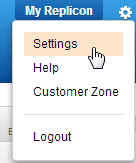
- Ora dal campo del formato di esportazione di Excel report , seleziona l’appropriato Supponi di utilizzare Excel XP o le versioni più recenti, quindi scegli il formato .xml . Ma se stai usando una versione precedente di Excel, seleziona il. formato CSV .
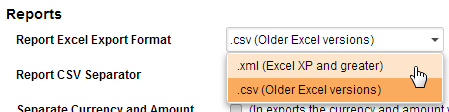
- Supponiamo di aver scelto il . csv Quindi in quel caso inserisci il carattere che deve essere usato come separatore di campo nei rapporti che vengono esportati in Excel. Per impostazione predefinita, il campo sembra già impostato qui è virgola (,).
- Scegliere l’opzione Comprimi allegato e- mail Excel per comprimere gli allegati e-mail e inviarlo nel formato di file .zip. Bene, è un passaggio molto utile per ridurre la dimensione del file di report di grandi dimensioni.
- Tocca l’ opzione Salva .
Esportazione dei dati per Excel
Per esportare i dati in Excel, procedere come segue:
- Apri i rapporti di cui desideri esportare i dati.
- Nell’angolo in alto a destra, vedrai questo
 tipo di icona di esportazione di Excel . Quindi, toccalo.
tipo di icona di esportazione di Excel . Quindi, toccalo.
Vedrai che dopo il completamento del passaggio verrà generato il file Excel.
Metodo 4 # Esportazione dati SQL Per Excel

È possibile eseguire l’operazione di esportazione SQL Data Per Excel utilizzando l’ Esportazione guidata SQL Server.
Questa funzionalità della procedura guidata è un’offerta di SQL Server Management Studio (SSMS). Utilizzando questa funzione è possibile eseguire facilmente l’attività di esportazione di dati SQL in Excel.
- Aprire SSMS (SQL Server Management Studio) e connettersi al database.
- In Esplora oggetti, cerca il database del server in cui devi esportare in Excel. Dopo averlo ottenuto, toccalo con il tasto destro. Quindi scegli Attività> Esporta dati per esportare i dati della tabella in SQL.
Dopo averlo fatto sullo schermo, l’ importazione / esportazione guidata di SQL Server appare aperta sullo schermo.
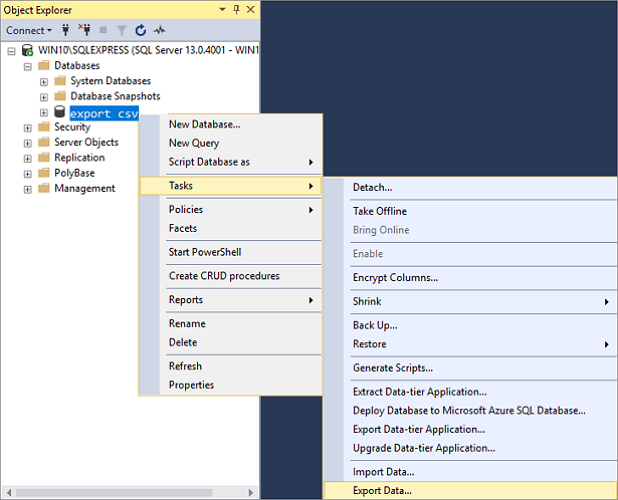
- Fai clic sul pulsante a discesa Origine dati per scegliere l’origine dati che devi copiare. Da questo menu a discesa è necessario selezionare l’ opzione “SQL Server Native Client 11.0” .
Nella casella a discesa del nome del server selezionare l’ istanza di SQL Server . Considerando che, nella sezione Autenticazione scegliere l’autenticazione per la connessione dell’origine dati. Successivamente dalla casella a discesa del database selezionare il database da cui è necessario copiare i dati.
Quando tutto è fatto, basta premere l’ opzione “Avanti” .
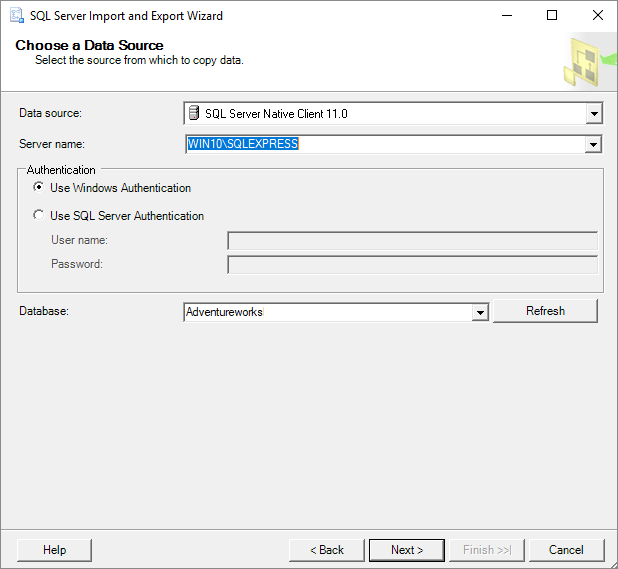
- La finestra successiva che apparirà ora sullo schermo è “Scegli una destinazione” . Nella finestra aperta scegli una destinazione , per le caselle di destinazione, fai una selezione per Excel, quindi assegna la versione del file Excel e il percorso come da necessità. Riempiendo tutti i dati tocca il pulsante “Avanti” .
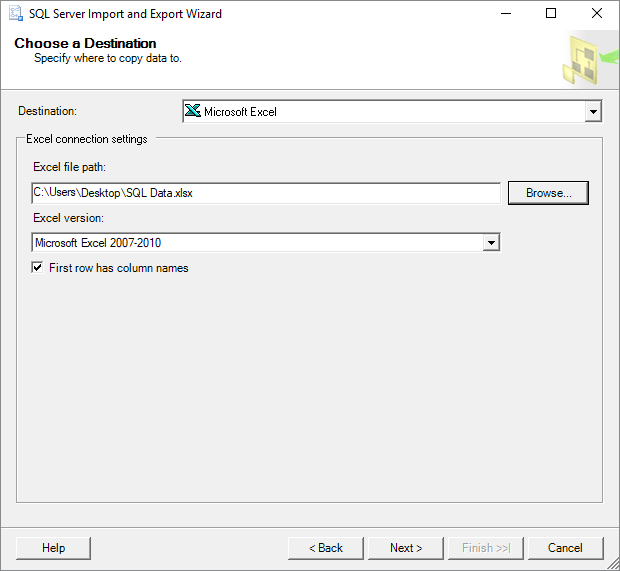
- La finestra successiva aperta è “Specifica copia tabella o query “. Qui devi selezionare l’opzione “Copia i dati da una o più tabelle o viste”. Quindi tocca il pulsante Avanti .
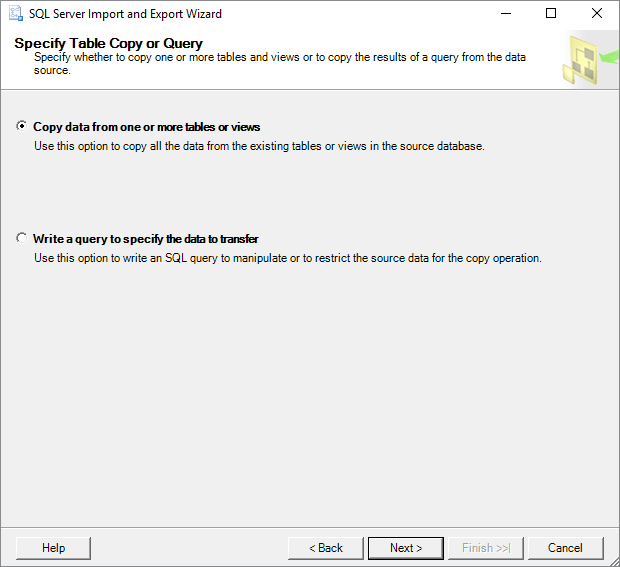
- Nella successiva finestra aperta di “Seleziona tabella e viste di origine” è possibile effettuare una selezione per una o più viste e tabelle da cui si desidera esportare i dati SQL in Excel.
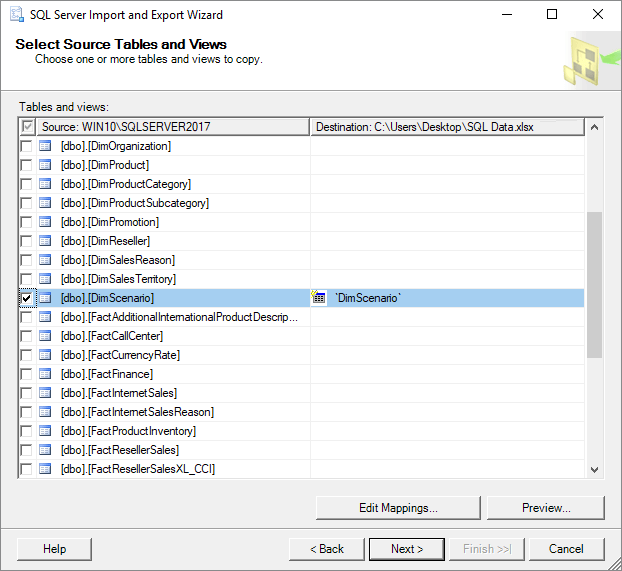
Tocca l’opzione di anteprima per visualizzare in anteprima i dati che verranno generati nel file Excel. Per passare al passaggio successivo, selezionare l’ opzione successiva .
- Ora sullo schermo, appare una finestra di “Salva ed esegui pacchetto” . In questo, devi scegliere l’ opzione “Esegui immediatamente” e quindi premere il pulsante “Avanti” .
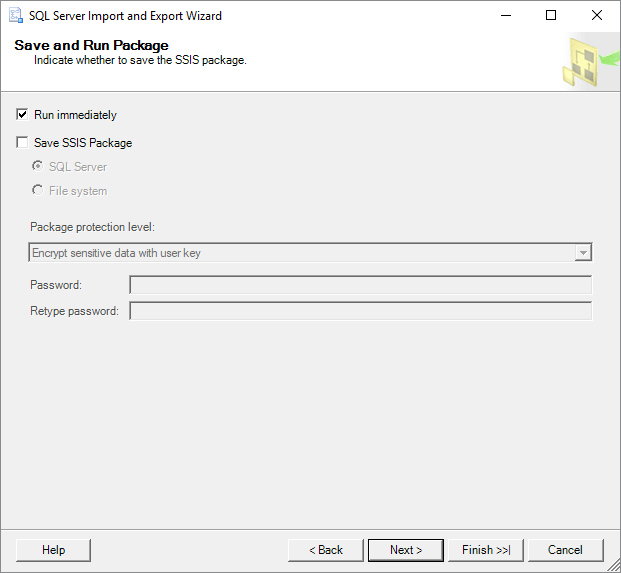
- La prossima finestra che appare è ora di “Completare la procedura guidata”. In questa finestra, si può prendere un breve riepilogo sulla fase è stata eseguita fino ad ora. Se si trova tutto a OK , quindi premere il Fine Tapping a questo avvierà l’ esportazione Di Dati SQL In Excel.
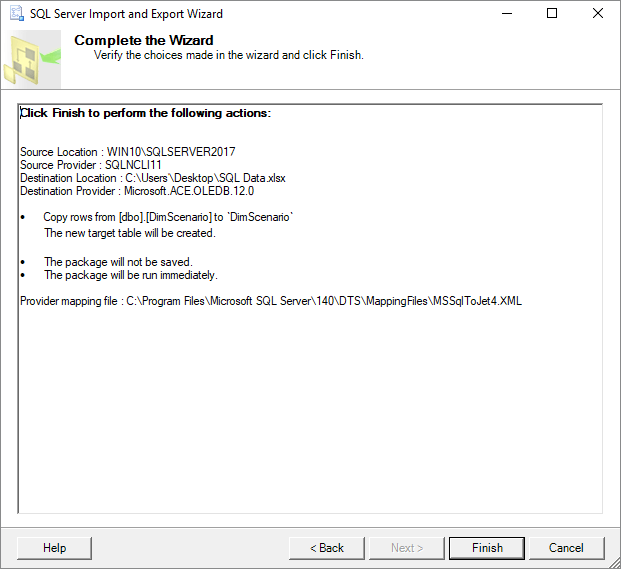
- Nella finestra successiva, puoi vedere il processo di esportazione. Al termine, tocca il pulsante a discesa presente accanto a “Segnala”.
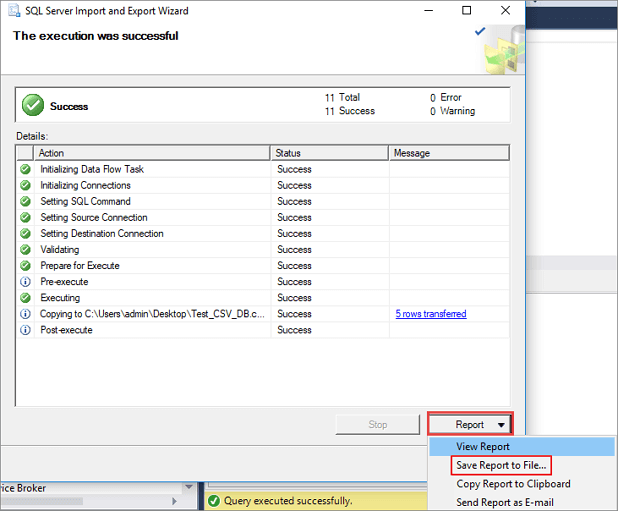
- Dal menu a discesa devi scegliere il “salva rapporto su file … ” ( con blocco note o Excel) per salvare il rapporto. Da questo blocco note ed Excel, devi scegliere Excel per il file di destinazione.
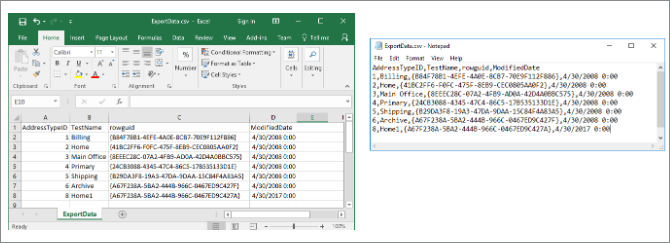
Conclusione:
Microsoft Excel è un file molto cruciale e un piccolo errore può assumere l’intera cartella di lavoro di Excel e i dati in esso memorizzati. Pertanto, si consiglia vivamente di gestire attentamente i file Excel e di eseguire regolarmente il backup dei dati di Excel per evitare la perdita di dati in futuro.
Se, in caso di ulteriori domande sull’esportazione di dati in Excel , informaci nella sezione commenti qui sotto.
In bocca al lupo….
